
Inhoudsopgave:
- Auteur John Day [email protected].
- Public 2024-01-30 11:18.
- Laatst gewijzigd 2025-06-01 06:10.

IEC 61131 is een de-facto standaard voor PLC-programmering. Ondertussen zijn er ook runtime-versies voor de Raspberry Pi beschikbaar - bijvoorbeeld CODESYS van het bedrijf 3S-Smart Software Solutions. Ze bieden een commerciële runtime-kernel voor de Raspberry Pi, maar deze zal zonder enige betaling 120 minuten als demoversie draaien voordat ze stoppen… Het is een goede mogelijkheid voor studenten en hobbyisten om IEC 61131-programmering te leren.
Het idee van deze instructable was om een echt goedkope IEC 61131-3-compatibele PLC te realiseren op basis van de RPI en het CODESYS-doel. Als een echte PLC zullen we het Raspberry Pi-bord samen met een ontwikkelbord in een robuuste industriële behuizing plaatsen om het "industriële" gevoel te hebben. Uiteindelijk hebben we een PLC die voor bijna geen geld een EtherCAT-master in de CODESYS-runtime draait.
Stap 1: hardware en software



Hardware
- Raspberry Pi 3B
- RasPiBox Open Plus (standaardversie)
- micro SD kaart
Software
- Raspbian Jessie lite
- CODESYS-ontwikkelingssysteem
- CODESYS-besturing voor Raspberry PI
Gereedschap
- soldeerbout
- multimeter
- schroevendraaier
- wat soldeer
Stap 2: PCB-assemblage
We beginnen met de montage van de printplaat. Volg de instructies van de PDF-handleiding.
Stap 3: Test de PCB

We moeten de pcb testen voordat we de Raspberry Pi kunnen monteren. U moet een voeding (9…35V DC) aansluiten op de pcb-voedingsklem. Controleer met een multimeter de 5V voedingsspanning voor de RPI.
Nu kun je de print loskoppelen van de voedingsspanning en de Pi monteren zoals op de afbeelding hierboven.
Stap 4: Monteer de bovenste schaal

Het is nu tijd om de bovenste schaal te monteren. Ziet er nu uit als een kleine din-rail PLC.
Stap 5: installeer het besturingssysteem
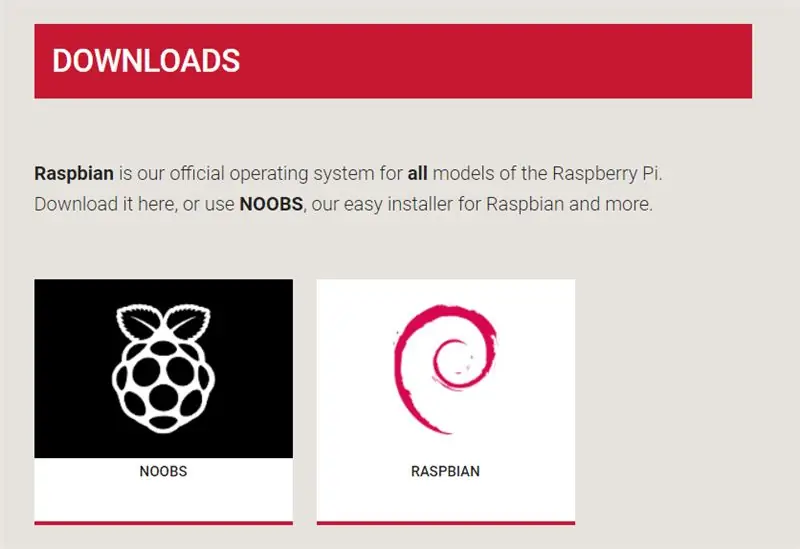
We moeten Raspbian eerst op de SD-kaart installeren volgens de instructies van de Raspberry Pi-webpagina.
U kunt dit instructable volgen.
Vergeet niet om een leeg bestand met de bestandsnaam "SSH" in de hoofdmap van de SD-kaart te kopiëren om later toegang te krijgen via SSH (Putty).
Stap 6: Installeer CodeSYS
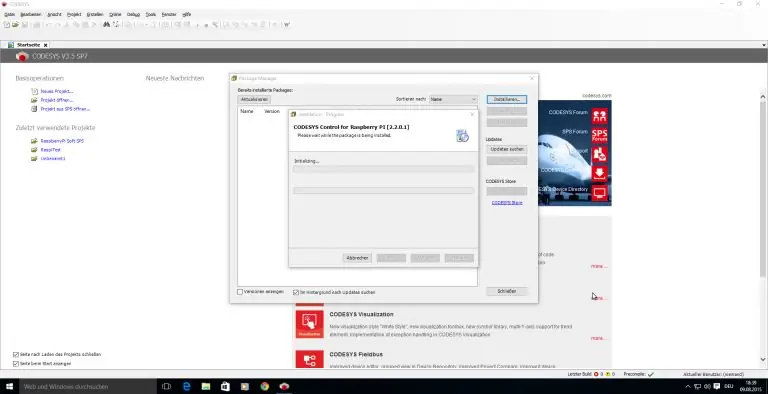
1.) Download eerst CODESYS Control voor Raspberry Pi SL. De gratis versie is beperkt tot 120 min runtime (u moet de RPI opnieuw opstarten om weer 120 min te hebben). U kunt een commerciële versie kopen voor 35€ zonder enige beperking.
2.) Download nu het CODESYS-ontwikkelingssysteem. Deze software heeft u later nodig om de programma's voor de PLC op uw pc te schrijven.
3.) Installeer het ontwikkelsysteem op uw pc. Vergeet niet het CODESYS_Control_for_Raspberry_PI.package te installeren via de pakketbeheerder: „Tools - Package Manager“„Install“
4.) Start Codesys nu opnieuw op uw pc
5.) Laad de CODESYS Runtime in de Raspberry Pi "Tools" "Update Raspberry Pi"
De looptijd loopt nu 120 minuten. Om het opnieuw te starten, kunt u dit script gebruiken:
/etc/init.d/codesyscontrol start/etc/init.d/codesyscontrol stop
Aanbevolen:
Web ?gebaseerde Arduino-simulator van Wokwi-2020?: 5 stappen

Web-gebaseerde Arduino-simulator van Wokwi-2020: Wokwi Arduino-simulator draait op het AVR8js-platform. Het is een webgebaseerde Arduino Simulator. Arduino Simulator draait op een webbrowser. vandaar dat dit meer aandacht krijgt en eerlijk gezegd heeft dit veel positieve punten in vergelijking met andere beschikbare simulators
Ardubuino (een Arduboy-compatibele kloon): 5 stappen

Ardubuino (een Arduboy-compatibele kloon): Arduboy is een open source gameconsole met creditcardformaat die een actieve community heeft, niet alleen op de software waar veel mensen hun eigen spel voor het platform ontwikkelen, maar ook op de hardware waar er ook veel mensen kwamen met de
Op Arduino gebaseerde contactloze infraroodthermometer - Op IR gebaseerde thermometer met Arduino: 4 stappen

Arduino-gebaseerde contactloze infraroodthermometer | IR-gebaseerde thermometer met Arduino: Hallo allemaal, in deze instructables zullen we een contactloze thermometer maken met behulp van Arduino. Omdat de temperatuur van de vloeistof / vaste stof soms veel te hoog of te laag is en dan is het moeilijk om er contact mee te maken en de temperatuur dan in die sc
Een Bluetooth-adapter Pt.2 maken (een compatibele luidspreker maken): 16 stappen

Een Bluetooth-adapter Pt.2 maken (een compatibele luidspreker maken): in deze instructie laat ik u zien hoe u mijn Bluetooth-adapter kunt gebruiken om een oude luidspreker Bluetooth-compatibel te maken. * Als u mijn eerste instructie over "Maken nog niet hebt gelezen een Bluetooth-adapter" Ik raad u aan dit te doen voordat u doorgaat.C
Uw Bluetooth-compatibele Sony Ericsson-telefoon gebruiken om uw computer te bedienen: 6 stappen

Uw Bluetooth-enabled Sony Ericsson-telefoon gebruiken om uw computer te bedienen: ik lees nu al een tijdje over instructables en ik heb altijd al een aantal dingen willen doen waar mensen over hebben geschreven, maar ik merkte dat ik naar dingen keek die moeilijk zijn om te doen omdat ze echt moeilijk zijn om te doen, of de
